De HomePod kan være et must-ha for mange, det være seg for lydkvaliteten eller bare for stemmeassistenten. Problemet er at det avhenger av internett å utføre mange av funksjonene, og det kan mislykkes på et tidspunkt. I denne artikkelen forteller vi deg hvordan du kan prøve å løse det enkelt.
Identifiser internettproblemer
når eple smart høyttaler er igjen uten en internettforbindelse, det er ingen form for fysisk vitne på selve enheten. Det er derfor du må gjøre spørringen i selve hjemmeapplikasjonen der et varsel vises under HomePod med meldingen 'Ikke tilgjengelig'. Ved å klikke på denne kunngjøringen vil du få mye mer informasjon om feilen som oppstår, som kan være relatert til internettforbindelsen.
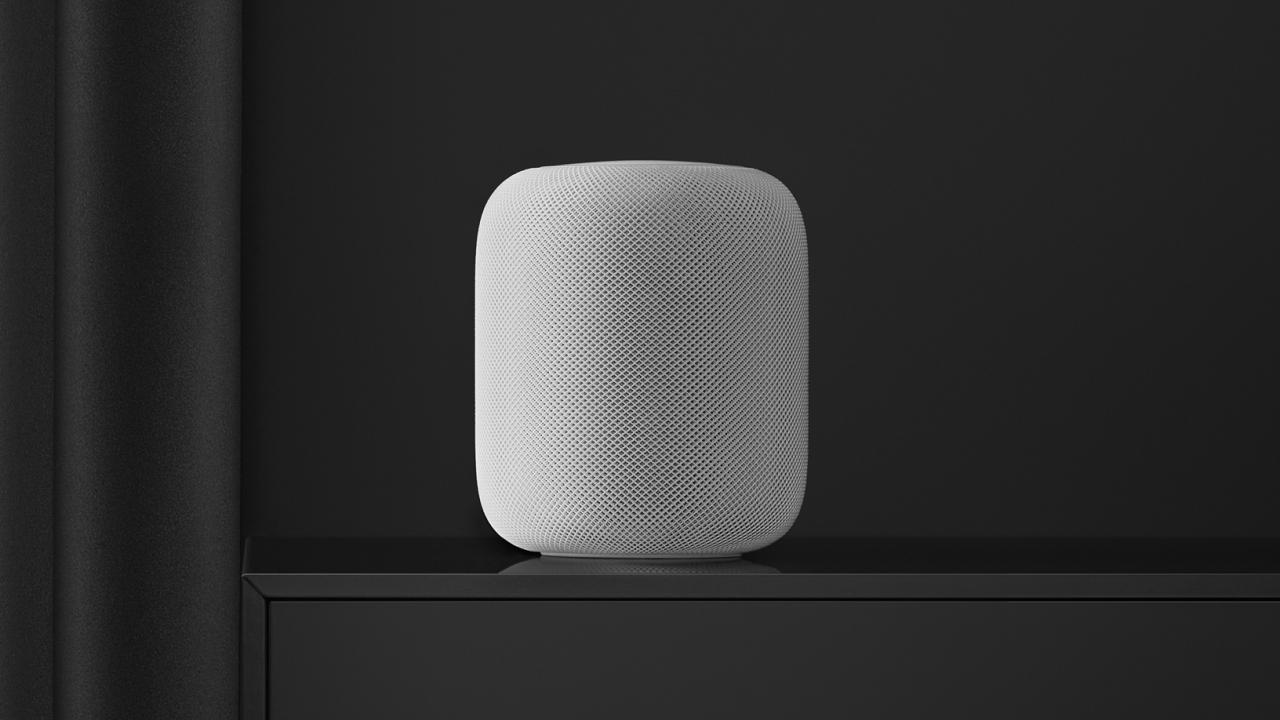
Det andre mulige alternativet for å identifisere problemet med nettverket er å spørre Siri om noe. Fordi Apples stemmeassistent alltid krever en internettforbindelse, vil du fortelle deg at den ikke har internettilgang når du ber om det og ikke kan søke etter det. På denne måten kan du identifisere problemet på en veldig enkel måte.
Sjekk WiFi-tilkoblingen
Husk at HomePod kanskje har glemt WiFi nettverk det normalt var koblet til. Dette kan være et resultat av å ha endret passordet for internettnettverket og til og med plasseringen av HomePod. Hvis vi holder oss til den vanlige driften av HomePod, kan den kobles til det samme WiFi-nettverket som iOS enheten den er koblet til. Dette er grunnen til at hvis du har en god Wi-Fi-tilkobling på iPhone, den bør også overføres automatisk til HomePod. Det vil si at hvis du endrer nettverkspassordet og angir det som standard, blir det eksportert til HomePod.
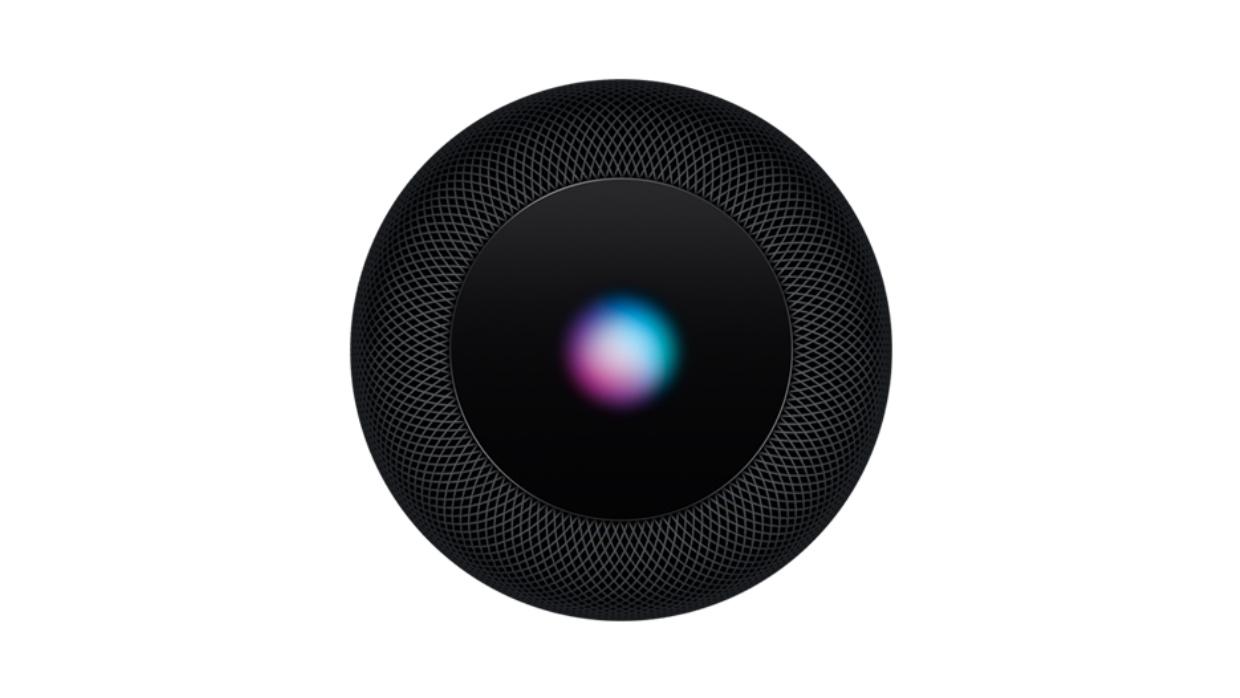
Men teorien blir ikke alltid oppfylt, dette er noe som forekommer i iOS 12 eller nyere versjoner. Hvis konfigurasjonen av WiFi-nettverket ikke eksporteres, kan du endre det manuelt til WiFi-nettverket der du er koblet til på iPhone. For å kunne gjøre dette må du bare følge følgende trinn:
- Få tilgang til hjemmeapplikasjonen.
- Gå til innstillingene ved å trykke på tannhjulet.
- Trykk på alternativet 'Endre HomePod til ...' du vil umiddelbart se navnet på WiFi-nettverket du er koblet til.
På dette tidspunktet kan du sjekke om den har koblet seg sammen ved å stille Siri et enkelt spørsmål og vente på svaret.
Start HomePod på nytt
Den enkleste løsningen kan være den mest effektive til slutt. Hvis du har WiFi-tilkoblingen riktig konfigurert, men smarthøyttaleren fortsatt ikke svarer, kan du starte den på nytt. Ved å slå den av og på vil du tvinge den til det koble til internettforbindelsen en gang til for å løse alle problemene du måtte ha. For å gjøre dette kan du koble den fra strømnettet direkte og koble den til igjen. Det kan også gjøres fra innstillingene i Hjem-applikasjonen på iPhone i tilbakestillingsdelen.
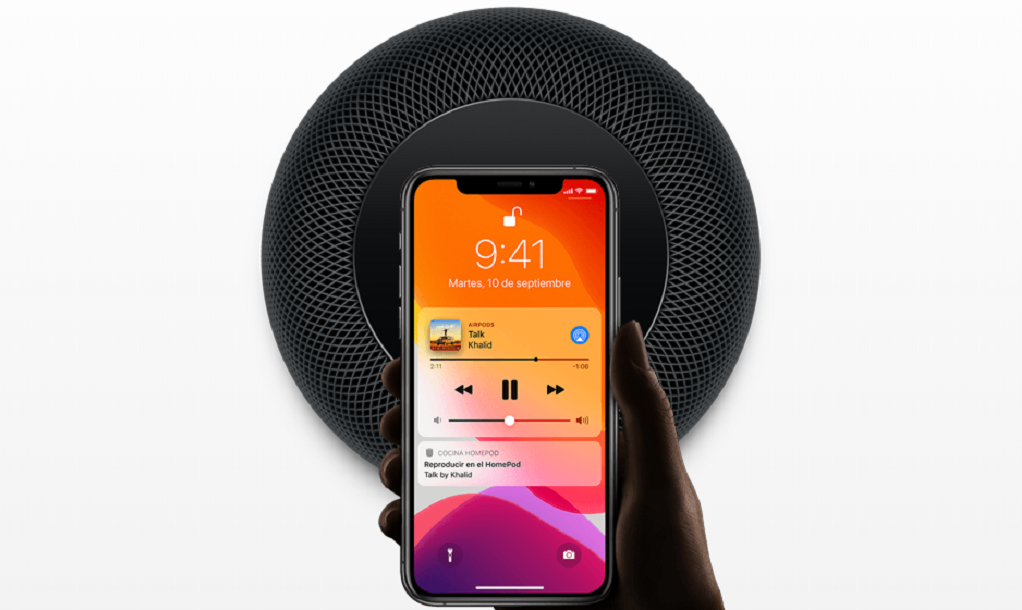
Gjenopprett HomePod
Du kan nå de mest ekstreme løsningene som går gjennom å tilbakestille høyttaleren fullstendig. På denne måten vil det være som om du hadde tatt det ut av esken for å utføre den opprinnelige konfigurasjonen for å løse alle feilene som kan forårsake dette problemet i internettforbindelsen. For å kunne tilbakestille HomePod, må du bare følge følgende trinn:
- Koble fra høyttaleren og koble den til igjen.
- Trykk og hold på toppen av HomePod.
- Det hvite lyset blir rødt.
- Ikke slutt å trykke før du hører tre pip.
For øyeblikket kan du slutte å trykke på den øvre delen og fortsette med å konfigurere HomePod fra bunnen av via en enhet som er kompatibel med hjemmeapplikasjonen.
